2025-04-30 | 来源: 互联网整理

Steam作为全球领先的游戏平台,提供了丰富的游戏选择。但对于家长而言,如何保障孩子在游戏世界中的安全和健康是一个亟需解决的问题。Steam的家庭监护功能正是为此而设计的。接下来,将为您详细介绍如何开启和设置Steam的家庭监护功能。

1、首先,启动Steam客户端,输入您的账号和密码,然后点击【登录】进入平台。
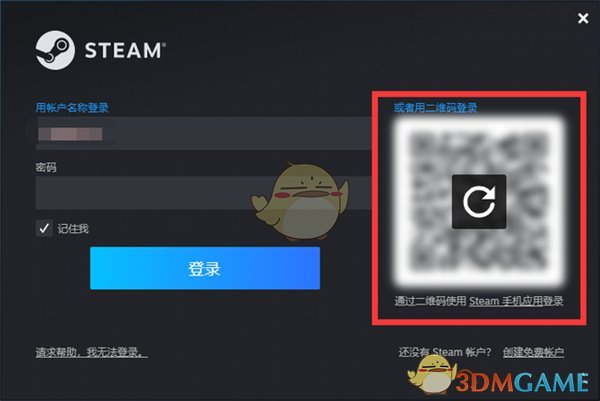
2、在Steam主页加载完成后,找到页面上方的灰色菜单栏,点击【Steam】选项。

3、在弹出的菜单中,选择【设置】进入设置界面。
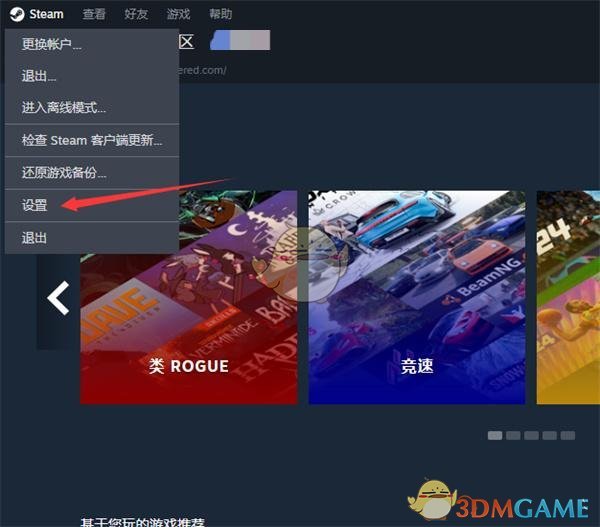
4、在左侧的菜单中点击【家庭】选项,进入家庭设置页面。
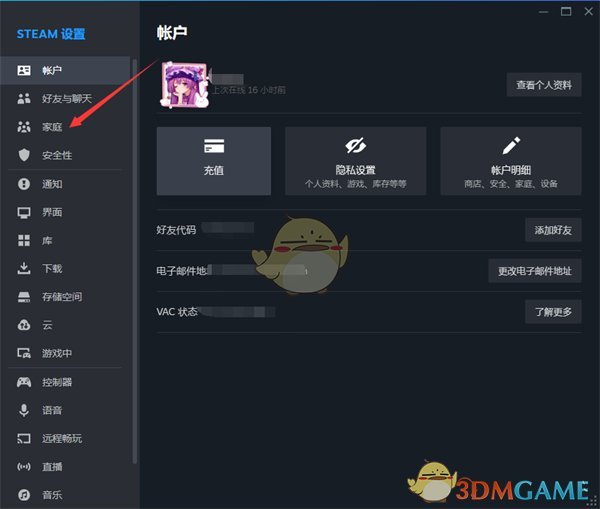
5、在右侧的设置列表中找到【家庭监护】一项,点击后选择【管理】按钮。
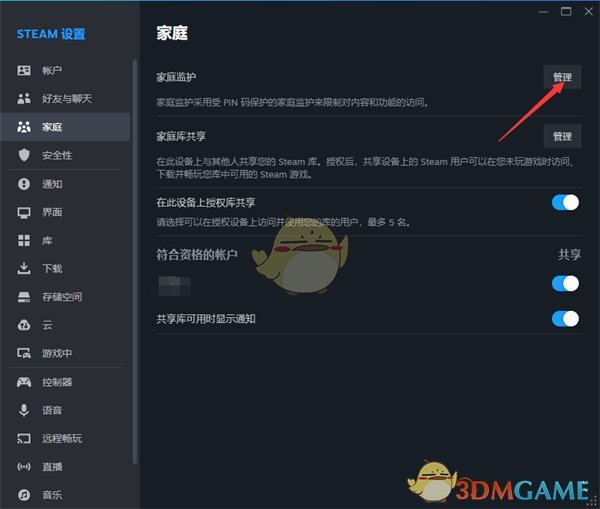
6、在出现的家庭监护页面中,选择【库内容】下的【我选择的游戏】,然后点击【下一步】。
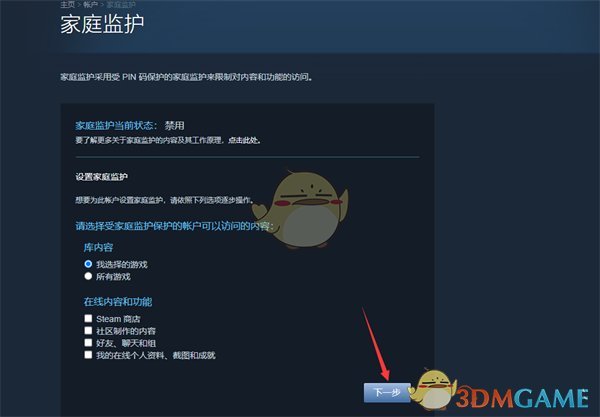
7、在我的游戏列表中,选中需要进行监护的【游戏】并勾选。

8、根据提示,确保输入正确的【电子邮件地址】,用于恢复选项。
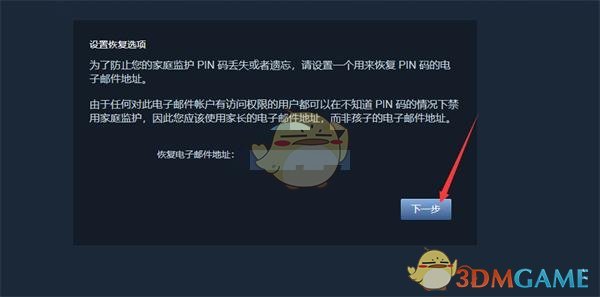
9、接下来,您可以设置一个【家庭监护PIN码】,并确认两次输入的PIN密码无误。
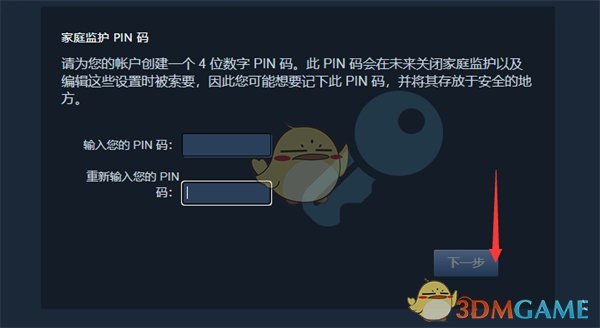
10、Steam会向您的邮箱发送一封【安全代码】邮件,按照邮件中的指示填写后,点击【下一步】完成设置。至此,家庭监护功能已成功开启。
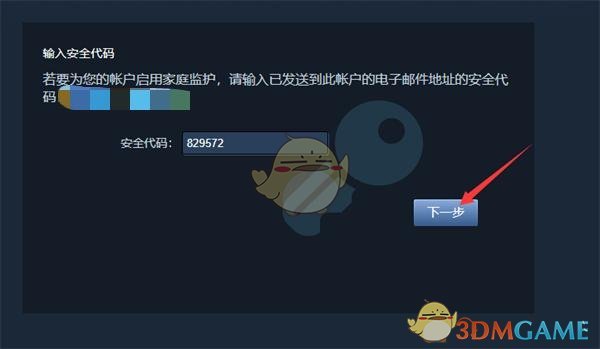
以上就是如何开启Steam家庭监护功能的详细教程。如果您想了解更多相关资讯和教程,欢迎关注本站。
热门手游排行榜